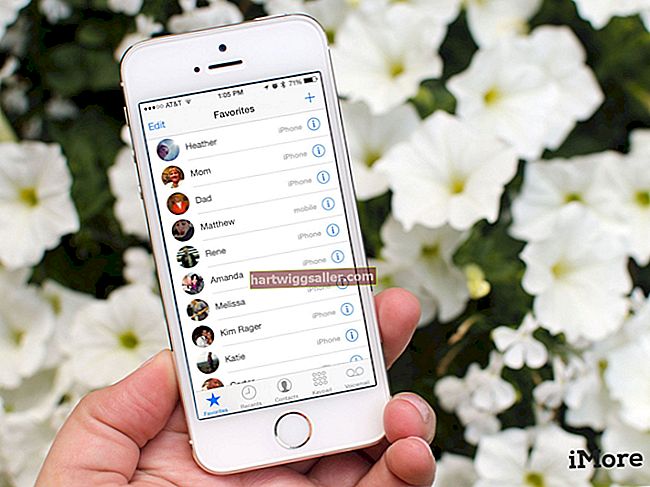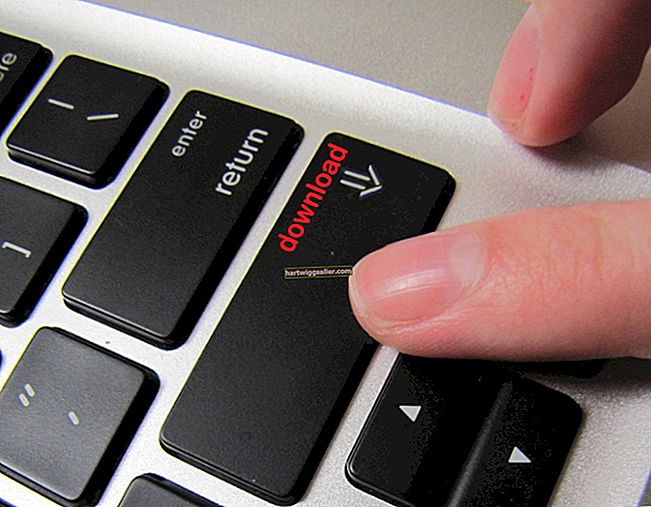El nom d'usuari principal a Gmail és el nom d'usuari que trieu quan creeu un compte de correu electrònic nou. Si creeu un compte de Gmail a través de Google + amb una adreça electrònica alternativa, com ara una adreça de Yahoo o Hotmail, el vostre nom d’usuari principal canviarà automàticament a [email protected]. Totes les notificacions per correu electrònic s’envien a l’adreça de correu electrònic principal. Gmail us permet introduir adreces de correu electrònic alternatives per accedir-hi. Si voleu promocionar un d’aquests al nom d’usuari principal en el futur, heu d’eliminar aquesta adreça alternativa de la llista d’adreces de correu electrònic existent i crear un compte nou amb aquesta adreça electrònica alternativa com a nom d’usuari principal.
Afegiu una adreça electrònica d'inici de sessió alternativa a Gmail
1
Inicieu la sessió al vostre compte de Gmail.
2
Feu clic a la fletxa desplegable que hi ha al costat de la imatge de perfil i, a continuació, feu clic a "Compte".
3
Feu clic a "Edita" al costat de "Adreces de correu electrònic". Introduïu l'adreça electrònica alternativa a "Canvieu els correus electrònics associats" i feu clic a "Desa".
4
Torneu a la safata d'entrada i comproveu el missatge de verificació amb els canvis nous. Obriu el missatge i feu clic a l'enllaç per confirmar el canvi. Torneu a comprovar el missatge de confirmació del correu electrònic.
Suprimiu i creeu un compte de Gmail amb el nou nom d'usuari principal
1
Aneu a la pàgina principal de Gmail i inicieu la sessió al vostre compte. Feu clic a la fletxa desplegable que hi ha al costat de la imatge de perfil i seleccioneu "Compte". Feu clic a "Edita" al costat de "Adreces de correu electrònic" i, a continuació, feu clic a "Elimina" per suprimir l'adreça electrònica alternativa que vulgueu utilitzar com a nou nom d'usuari principal si cal.
2
Tanqueu la sessió del compte i feu clic a "Registra't" a la pantalla d'inici de sessió principal.
3
Empleneu el formulari amb el vostre nom, data de naixement, sexe i nom d’usuari i contrasenya desitjats. Introduïu les dues paraules que es mostren al quadre d'entrada Captcha i feu clic a "Pas següent".
4
Introduïu el número de telèfon de verificació i comproveu com voleu rebre el codi de confirmació, ja sigui mitjançant un missatge de text SMS o una trucada telefònica. Feu clic a "Continua".
5
Inicieu la sessió a Gmail amb el nou nom d'usuari principal i introduïu el codi de verificació que heu rebut per trucada de telèfon o missatge de text SMS.
6
Torneu a la pàgina del compte i, si ho desitgeu, introduïu una nova adreça electrònica alternativa.